Tải ClassPoint - Phần mềm hỗ trợ tương tác trong PowerPoint nhằm nâng cao chất lượng giảng dạy cho cả người học và giáo viên. Hãy sử dụng ClassPoint nếu muốn cải tiến phương pháp thuyết trình nhàm chán và lỗi thời trước đây.
"Học mà chơi, chơi mà học" chính là phương pháp giáo dục mà ClassPoint hướng tới người dùng. Việc gia tăng tương tác, biến những buổi thuyết trình trở thành giờ giao lưu đầy giải trí với bộ công cụ và tính năng mà ClassPoint hỗ trợ. Tải và sử dụng ClassPoint ngay để ứng dụng công nghệ vào việc giảng dạy bạn nhé.
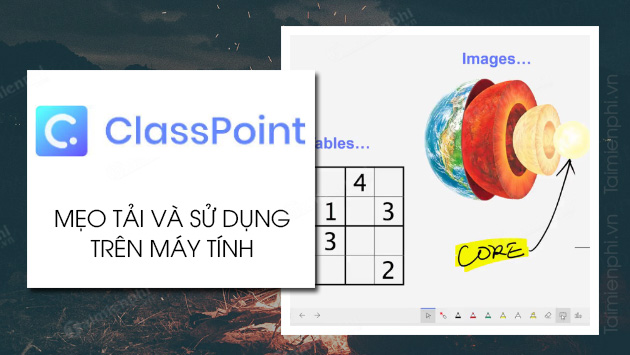
Hướng dẫn tải và sử dụng ClassPoint trên máy tính
- Chú Ý
- - Classpoint chỉ tương thích với Office 2013, 2016, 2019, Office 365 và hệ điều hành Windows
- Máy tính cần có sẵn Office hoặc Powerpoint trước khi cài ClassPoint
+ Link tải phiên bản Office 2019
+ Link tải phiên bản Office 2016
+ Link tải phiên bản Office 2013
+ Link tải phiên bản Office 365
I. Cách tải và cài ClassPoint trên máy tính PC
- 1. Hướng dẫn nhanh
- Bước 1: Truy cập liên kết tải ClassPoint bên dưới
Bước 2: Nhấn [Link File 1] => Chọn Free Download.
Bước 3: Điền thông tin => Nhấn Download Now.
Bước 4: Mở file vừa tải và cài đặt.
2. Hướng dẫn chi tiết
Bước 1: Tải phần mềm ClassPoint về máy tính theo liên kết sau:
- Download ClassPoint cho PC
Bước 2: Nhấn [Link File 1].
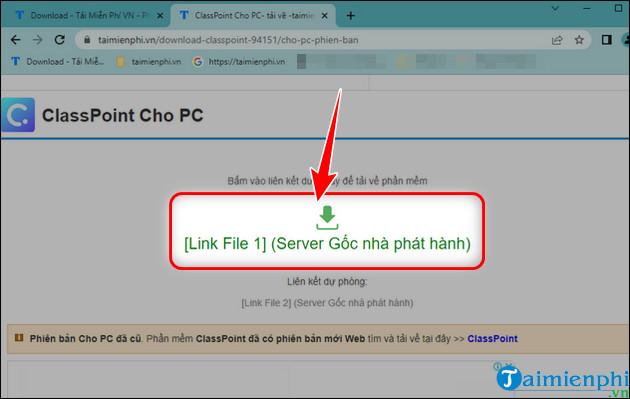
Bước 3: Chọn Free Download

Bước 4: Điền thông tin cá nhân như tên, địa chỉ email => Nhấn Download Now.

Bước 5: Chọn thư mục lưu trữ và nhấn Save => Chờ quá trình tải xuống hoản tất.

Bước 6: Click đúp chuột vào file vừa tải.

Bước 7: Tích vào ô chấp nhận chính sách và điều khoản => Chọn Install.

Bước 8: Tích chọn ô đã đọc và chấp nhận điều khoản => Nhấn Install.

Bước 9: Nhấn Next => Chọn Finish.

Bước 10: Click Open PowerPoint.

Bước 11: Nhấn Install để cài ClassPoint và PowerPoint.

Bước 12: Cài đặt ClassPoint thành công bạn sẽ thấy xuất hiện Inknoe ClassPoint trên thanh Menu của Powerpoint.

II. Cách sử dụng ClassPoint trên máy tính
Bước 1: Khởi đầu bạn cần đăng nhập tài khoản ClassPoint, nếu chưa có thì chọn Inknoe ClassPoint tiến hành đăng ký tài khoản mới.
- Tham Khảo: Cách đăng ký tài khoản ClassPoint
Bước 2: Giao diện ClassPoint sẽ bao gồm:
- (1) User: Thông tin tài khoản.
- (2) Annotation Settings: Thiết lập chú thích khi trình bày.
- (3) Interactive Quiz: Câu hỏi tương tác.

- (4) Slideshow Options: Cài đặt hiển thị chức năng khi trình chiếu.

Bước 3: Cách tạo câu hỏi tương tác cho mỗi slide.
- Nhấn câu hỏi tương tác => Chọn loại câu hỏi (Question Type).
- Thiết lập tùy chọn cho câu hỏi => Nhấn View Responses để xem những câu trả lời nhận được.

Bước 4: Sử dụng các công cụ của ClassPoint để tương tác khi trình chiếu.
- (1): Hiển thị con trỏ chuột khi trình chiếu
- (2): Hiển thị laser khi di chuyển trong slide

- (3): Thêm chú thích vào slide.

- (4): Xóa chú thích vừa tạo.
- (5): Mở một trang trắng mới.
- (6): Tạo câu hỏi nhanh.

- (7): Chọn một thành viên trong lớp.
- (8): Mở bảng thành tích (LeaderBoard)

Bước 5: Xem thông tin chi tiết lớp học
- Chọn biểu tượng ClassPoint => Hiển thị mã QR lớp học, class code, URL và số thành viên tham gia (Participants joined)

https://thuthuat.taimienphi.vn/cach-tai-va-su-dung-classpoint-73741n.aspx
Như vậy việc tải và sử dụng ClassPoint không quá khó. Từ giờ những buổi thuyết trình trên PowerPoint của bạn sẽ trở nên thú hút và hấp dẫn hơn với các công cụ tương tác mạnh mẽ ClassPoint. Hãy tải và trải nghiệm ClassPoint bạn nhé.